Autor:
John Pratt
Data Creației:
18 Februarie 2021
Data Actualizării:
2 Iulie 2024
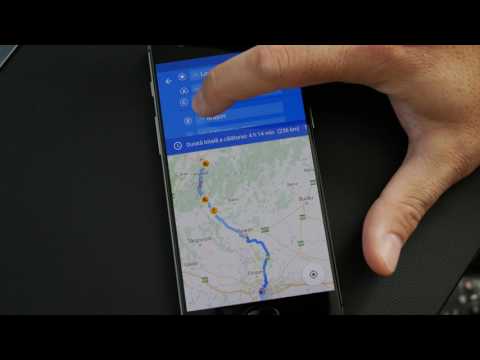
Conţinut
Acest wikiHow vă învață cum să selectați o rută alternativă atunci când căutați indicații de orientare în Google Maps pe Android.
A calca
 Deschideți Maps pe Android. Aceasta este pictograma hartă care se află de obicei pe ecranul de pornire sau între celelalte aplicații.
Deschideți Maps pe Android. Aceasta este pictograma hartă care se află de obicei pe ecranul de pornire sau între celelalte aplicații.  Click pe Merge. Se află în cercul albastru din colțul din dreapta jos al hărții.
Click pe Merge. Se află în cercul albastru din colțul din dreapta jos al hărții.  Click pe Locatia mea. Aceasta este prima casetă din partea de sus a ecranului.
Click pe Locatia mea. Aceasta este prima casetă din partea de sus a ecranului.  Selectați un punct de plecare. Introduceți o adresă sau un reper și atingeți-o în rezultatele căutării. De asemenea, puteți atinge una dintre sugestii, atingeți Locatia mea pentru a introduce locația dvs. curentă sau Alegeți pe hartă pentru a atinge oriunde pe hartă.
Selectați un punct de plecare. Introduceți o adresă sau un reper și atingeți-o în rezultatele căutării. De asemenea, puteți atinge una dintre sugestii, atingeți Locatia mea pentru a introduce locația dvs. curentă sau Alegeți pe hartă pentru a atinge oriunde pe hartă.  Click pe Alegeți destinația. Aceasta este a doua casetă din partea de sus a ecranului.
Click pe Alegeți destinația. Aceasta este a doua casetă din partea de sus a ecranului.  Alegeți o destinație. Introduceți o adresă sau un reper și atingeți-o în rezultatele căutării. De asemenea, puteți selecta o locație sugerată sau puteți face clic Alegeți pe hartă atingeți pentru a selecta un punct de hartă. Odată selectată, va apărea o hartă cu cea mai scurtă rută disponibilă în albastru și rute alternative în gri.
Alegeți o destinație. Introduceți o adresă sau un reper și atingeți-o în rezultatele căutării. De asemenea, puteți selecta o locație sugerată sau puteți face clic Alegeți pe hartă atingeți pentru a selecta un punct de hartă. Odată selectată, va apărea o hartă cu cea mai scurtă rută disponibilă în albastru și rute alternative în gri.  Atingeți ruta cu gri. Aceasta comută ruta, schimbând linia gri în albastru pentru a indica faptul că este selectată.
Atingeți ruta cu gri. Aceasta comută ruta, schimbând linia gri în albastru pentru a indica faptul că este selectată. - În funcție de locația dvs., pot exista mai multe rute alternative.



